Oprava: PS5 vysílání YouTube nefunguje
Různé / / December 24, 2021
Překvapivě PS5 není jen pro hraní Spider-Man: Miles Morales nebo jakoukoli jinou hru ve vysokém rozlišení. Ve skutečnosti můžete konzoli používat k procházení internetu a sledování různých videí na YouTube. Existuje mnoho profesionálních hráčů, kteří používají svůj PS5 ke sledování filmů na YouTube, když si neužívají svou oblíbenou hru.
Věci se však pro YouTube na PS5 velmi liší ve srovnání se zážitkem, který získáváme na smartphonu nebo PC. YouTube se musí vypořádat s různými typy problémů s autorskými právy na PS5. Z tohoto důvodu je streamovací platforma vždy náchylná k problémům na konzole. V poslední době mnoho uživatelů nahlásilo problém s nefunkčním vysíláním PS5 na YouTube. Tento příspěvek obsahuje různé metody odstraňování problémů, které vám v této situaci pomohou.
Ve volném čase všichni navštěvujeme YouTube, abychom zabili svou nudu. Je téměř nemožné najít shodu pro YouTube, pokud jde o rozmanitost videí, která nabízí. Nyní, když PS5 přichází s možností procházení internetu a streamování videí z YouTube, jsou uživatelé při sledování svých oblíbených herních videí zcela závislí na konzoli. Nastane však mnoho případů, kdy YouTube nebude fungovat tak, jak by měl, a způsobí různé chyby, včetně nefunkčního vysílání YouTube na PS5. Zde jsou tedy různá řešení, která vám v této situaci pomohou.

Obsah stránky
-
Oprava: PS5 vysílání YouTube nefunguje
- Oprava 1: Zkontrolujte připojení k internetu
- Oprava 2: Restartujte PS5.
- Oprava 3: Změňte nastavení DNS
- Oprava 4: Stáhněte si nejnovější aktualizaci
- Oprava 5: Zbavte se zbytečných dat
- Oprava 6: Zavřete aplikace Media
- Oprava 7: Přeinstalujte YouTube na PS5.
- Oprava 8: Změňte připojení k internetu
- Oprava 9: Povolte funkci HDPC
- Závěrečná slova
Oprava: PS5 vysílání YouTube nefunguje
I když to může znít velmi technicky, ale ve skutečnosti je velmi snadné vyřešit problém s nefunkčním vysíláním PS5 YouTube. Problém není způsoben žádným konkrétním viníkem, takže možná budete muset projít všemi řešeními, abyste problém, kterému aktuálně čelíte, vyřešili. Vezměme je tedy postupně všechny.
Oprava 1: Zkontrolujte připojení k internetu
Jedním z velmi základních důvodů, proč se potýkáte s problémy s vysíláním PS5 na YouTube, může být slabé připojení k internetu. Takže jako řešení se ujistěte, že jste připojeni ke stabilnímu připojení. Svůj smartphone můžete připojit ke stejnému připojení Wi-Fi a zkontrolovat, zda můžete procházet internet nebo ne. Pokud ano, ujistěte se, že jste připojeni k rychlému připojení k internetu. Jak jistě víte, pro streamování YouTube na PS5 musíte být připojeni k připojení, které nabízí šířku pásma sítě alespoň 1 MBPS. Můžete navštívit „fast.com” webové stránky pro kontrolu rychlosti vašeho internetového připojení. Nebo můžete také vyzkoušet oficiální metodu PS5 provedením kroků uvedených níže.
- Přejděte do nabídky Nastavení vašeho PS5.
- Klikněte na „Síť“.
- V následujícím okně klepněte na „Stav připojení“.
- Přejděte dolů a klepněte na „Test připojení k internetu“.

PS5 bude trvat několik sekund, než otestuje rychlost internetu připojeného routeru. Pokud je vše v pořádku, můžete jít. V opačném případě budete muset upgradovat své internetové připojení, abyste vyřešili problém s nefunkčním vysíláním PS5 na YouTube.
Oprava 2: Restartujte PS5.
Ačkoli je YouTube platformou číslo jedna pro streamování videí, je také náchylný k různým druhům chyb a závad. Streamovací platforma nebyla speciálně navržena pro konzole. Proto by nemělo být překvapením, že se to časem pokazí.
Nicméně restartování zařízení je jedním z nejlepších způsobů, jak vyřešit jakékoli problémy s připojením nebo sítí. Důrazně tedy doporučujeme, než se pustíte do níže uvedených technických oprav, ujistěte se, že restartujete PS5. Kromě toho můžete také zkusit restartovat modem nebo router, abyste si byli jisti.
Reklamy
Oprava 3: Změňte nastavení DNS
Server doménových jmen, neboli DNS, se používá k převodu požadavků na připojení do formy, kterou může stroj snadno přečíst. Každý ISP poskytuje své vlastní služby DNS. Může se tedy stát, že služby DNS, které váš ISP nabízí, byly zpomaleny. Může to být výsledek jakékoli údržby probíhající na pozadí s vaším poskytovatelem internetových služeb. Nebo to může být také způsobeno jakýmkoli zákazem zavedeným vládou. Tedy jako řešení zajišťuje, že se nic takového na pozadí u poskytovatele DNS neděje. A pokud tomu tak je, je doporučeno změnit nastavení DNS.
Oprava 4: Stáhněte si nejnovější aktualizaci
Jak již bylo zmíněno, YouTube není speciálně navržen pro PS5. Vývojáři ale neustále pracují na tom, aby byla streamovací platforma kompatibilní s konzolí. A aby toho dosáhli, neustále každou chvíli vydávají aktualizace. Tyto aktualizace zavádějí nové funkce do konzolové verze YouTube. Kromě toho jsou také užitečné při odstraňování různých druhů závad, například vysílání PS5 YouTube nefunguje na YouTube. Proto důrazně doporučujeme aktualizovat YouTube na nejnovější verzi. Chcete-li tak učinit, stačí navštívit obchod s aplikacemi na vašem PS5 a vyhledat YouTube a poté stáhnout jeho nejnovější verzi.
Oprava 5: Zbavte se zbytečných dat
Podobně jako u chytrých telefonů a počítačů, pokud máte v aplikaci a cloudovém úložišti uloženo velké množství dat, můžete zaznamenat problémy s nefunkčním vysíláním PS5 na YouTube. Taková data o odpadcích mohou také vést k velkým problémům v budoucnu. Jako řešení se tedy ujistěte, že jste z konzole trvale odstranili všechna nepotřebná data, zejména ta, která jsou připojena k YouTube.
Reklamy
Oprava 6: Zavřete aplikace Media
Dalším účinným způsobem, jak vyřešit problém, kterému aktuálně čelíte, je zavřít všechny aplikace médií. Všimněte si, že minimalizace mediálních aplikací v této situaci nepomůže. Proto je důležité zavřít všechny mediální aplikace běžící na pozadí, aby se problém vyřešil.
Oprava 7: Přeinstalujte YouTube na PS5.
Přeinstalace YouTube na PS5 je posledním krokem, který byste měli udělat, a to také, pouze pokud pro vás nic z výše uvedeného nefungovalo. Poškozené soubory na vaší konzoli mohou být příčinou toho, že vysílání PS5 na YouTube nefunguje. Je však docela snadné se takových poškozených souborů zbavit. Stačí přeinstalovat aplikaci, jejíž soubory si myslíte, že jsou poškozené. V tomto případě je to YouTube.
Navštivte tedy obchod s aplikacemi na vašem PS5. Poté vyhledejte YouTube a stáhněte si jeho nejnovější verzi. A je to. Zkontrolujte, zda můžete vysílat YouTube na PS5 nebo ne.
Nyní, když jste prošli všemi základními řešeními, je čas pustit se do technických oprav problému. Zde je několik různých řešení, která můžete v této situaci vyzkoušet.
Oprava 8: Změňte připojení k internetu
Toto je úplně první technická oprava, kterou se můžete pokusit zbavit problému s vysíláním, kterému čelíte na YouTube na PS5. Zde jsou kroky, které musíte dodržet.
- Otevřete nabídku Nastavení na PS5.
- Navštivte Nastavení.
- Klepněte na „Nastavit připojení k internetu“.
- Pokud jste připojeni ke kabelovému připojení, klikněte na Wired LAN. Pokud jste připojeni k routeru Wi-Fi, budete muset kliknout na připojení Wi-Fi.
- Vyberte „Pokročilá nastavení“.
- V části „Pokročilá nastavení“ změňte primární DNS na „8.8.8.4“ a sekundární DNS na „8.8.8.8“.
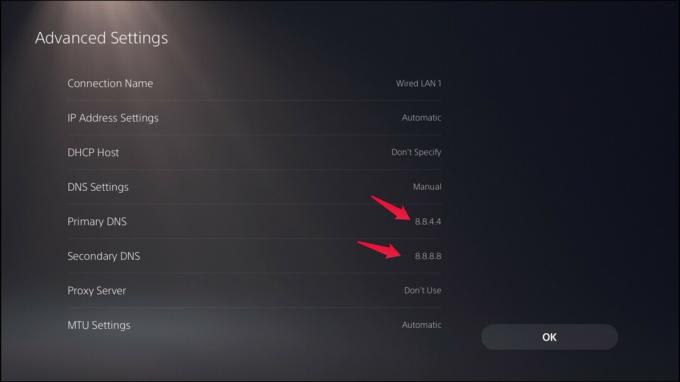
A je to. Zkontrolujte, zda je problém vyřešen nebo ne.
Poznámka: Primární DNS „8.8.8.4“ a sekundární DNS „8.8.8.8“ budou fungovat pouze v USA. Pokud žijete v Evropě, změňte primární DNS na „1.1.1.1“ a sekundární DNS na „1.0.0.1“.
Oprava 9: Povolte funkci HDPC
Digitální ochrana autorských práv s velkou šířkou pásma, neboli HDPC, šifruje váš kabel HDMI i vaše vysílání, takže nelze vysílat žádný materiál chráněný autorským právem. Zajišťuje také, že žádný materiál chráněný autorským právem nelze kopírovat ani nahrávat.
Když je HDPC deaktivováno, nebudete mít přístup k žádným médiím na PS5, včetně Netflix, Amazon Prime a YouTube. Proto byste tuto možnost měli deaktivovat pouze během živého vysílání. Nicméně zde je to, co musíte udělat, abyste povolili HDPC.
- Přejděte do nabídky Nastavení PS5.
- Klepněte na Systém.
- Klepněte na HDMI.
- Zde najdete možnost HDCP. Povolením opravíte problém s nefunkčním vysíláním PS5 na YouTube.
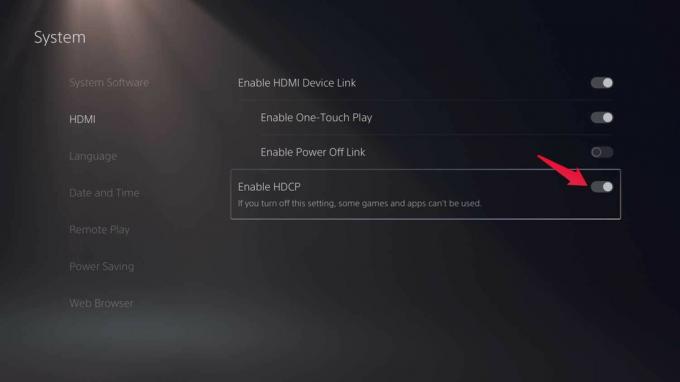
Závěrečná slova
Takto byl vyřešen problém s nefunkčním vysíláním na YouTube na PS5. Dejte nám vědět, která z výše uvedených metod se vám osvědčila. V komentářích můžete také sdílet jakékoli jiné řešení, které vám pomohlo problém vyřešit.



